
Зміст
- Що таке частота кадрів в іграх?
- Чому перевірка вашої графічної карти FPS має значення?
- Як побачити FPS вашого графічного процесора?
- Пропоновані показники:
Знання того, як налаштувати частоту кадрів у секунду на відеокарті NVIDIA або AMD, може стати в нагоді під час вирішення проблем, а також переконатися, що ви оптимізуєте свою систему. Досвідчені геймери ставлять перед собою за мету забезпечити безперебійну роботу своєї установки постійно, і один із способів це зробити - це правильно налаштувати FPS свого графічного процесора.
Цей короткий підручник покаже вам, як побачити FPS вашого графічного процесора.
Що таке частота кадрів в іграх?
Частота кадрів - це кількість кадрів, яку ваша система може зробити щосекунди. Частота кадрів вимірюється в FPS або частоті кадрів в секунду. Чим меншою буде частота кадрів, яку може упакувати ваша відеокарта, тим більш нестабільними або відсталими будуть виглядати ваші ігри. Отже, загальна ідея полягає в тому, щоб мати більшу частоту кадрів в секунду, щоб отримати більш плавне сприйняття під час ігор.
Чому перевірка вашої графічної карти FPS має значення?
Одним з еталонів, який геймер шукає на відеокарті, є FPS. Чим потужніший графічний процесор або відеокарта, тим вищий його FPS, що також означає безперебійну роботу гри. Якщо гра, здається, іноді заїкається, зависає або затримується, це може бути спричинено тим, що ваш графічний процесор запускає занадто багато кадрів в секунду, навіть якщо ваше обладнання, як і монітор, несумісне.
Настійно рекомендуємо обмежити максимальну частоту кадрів в секунду до максимальної частоти оновлення монітора. Ви не хочете платити за дорогу відеокарту, яка може зробити сотні кадрів в секунду, коли частота оновлення монітора становить лише 60.
Перевірка FPS разом з іншими показниками, такими як використання процесора, використання графічного процесора та використання VRAM, важлива, особливо якщо ви усуваєте можливу проблему з вузьким місцем у вашій системі.
Як побачити FPS вашого графічного процесора?
Сьогодні є два основних виробника відеокарт: NVIDIA та AMD. Якщо ви плануєте потрапити на відеокарту або якщо вона вже встановлена, це, мабуть, карта NVIDIA або AMD. Якщо ви хочете перевірити здатність відеокарти до частоти кадрів, спочатку потрібно знати її виробника.
Знаючи частоту кадрів графічного процесора NVIDIA
Якщо у вас є відеокарта NVIDIA, швидше за все, ви також встановили супровідний додаток, який називається NVIDIA Control Panel. Якщо ви ще не завантажили його, ви можете отримати його з програми Microsoft Store для Windows.
Після встановлення панелі керування NVIDIA натисніть Керуйте налаштуваннями 3D на лівій панелі в розділі Налаштування 3D. Потім на правій панелі на вкладці Глобальні налаштування прокрутіть вниз і знайдіть Максимальна частота кадрів. Зазвичай за замовчуванням для цього значення вимкнено, але ви можете вручну змінити максимальну кількість на ваш вибір.
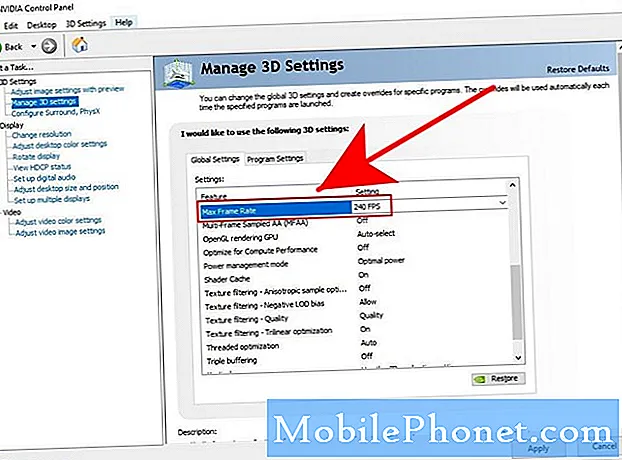
Щоб уникнути проблем, рекомендуємо використовувати частоту оновлення монітора. Наприклад, якщо ваш монітор має частоту оновлення 240 Гц, ви також можете встановити частоту кадрів GPU на 240.
Як перевірити частоту кадрів графічного процесора AMD
Якщо у вас є карта AMD, вам потрібно буде скористатися програмним забезпеченням Radeon Settings і ввімкнути Radeon Overlay для налаштування частоти кадрів графічного процесора. За замовчуванням установлено значення FPS 70, але ви можете змінити це значення на використання FRTC. Зміни до FRTC необхідно внести перед тим, як відкрити або запустити гру. Ось що вам потрібно зробити:
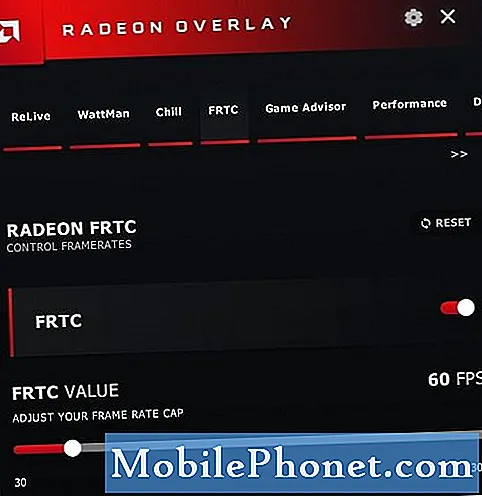
- На робочому столі клацніть правою кнопкою миші на будь-якому порожньому місці і відкрийте Налаштування AMD Radeon.
- Унизу натисніть Преференції вкладку.
- Обов’язково встановіть прапорець Показати накладання. Ви можете натиснути ALT + R.
- Після того, як Radeon Overlay увімкнено, виберіть FRTC.
- Перетягніть повзунок FRTC, щоб вибрати бажану частоту кадрів. Частоту кадрів можна регулювати від 30 до 300 кадрів в секунду (FPS).
Як уже згадувалося вище, переконайтеся, що для встановлення частоти кадрів у секунду на графічному процесорі встановлено частоту оновлення монітора, щоб заощадити енергію, зменшити шум та полегшити тиск на карту.
Пропоновані показники:
- Як виправити помилку пам'яті Call Of Duty Warzone 13-71 | Xbox
- Як виправити помилку зони службового обов'язку Warzone 262146 | ПК PS4 Xbox One
- Як виправити проблему відставання чи заморожування мобільних телефонів
- Як виправити помилку COD Warzone "Неможливо отримати доступ до Інтернет-служб"
Відвідайте наш канал TheDroidGuy Youtube, щоб отримати додаткові відео про усунення несправностей.


